Bereits seit vielen Jahren unterstützt Microsoft Non-profit Unternehmen mit verschiedene Services. Allerdings gibt es keine Landingpage auf der alle Informationen aufgelistet werden bzw. wenn ist diese nur schwer zu finden. Zusätzlich hatte ich heute mit einem Kunden Kontakt, der zwar als NGO eingestuft ist, aber nur die Office365 Benefits nutzt, da ihm das Azure Sponsoring
Mit diesem Artikel möchte ich eine zentrale Anlaufstelle bereitstellen, aus denen die verschiedenen Dienste hervorgehen, welche Einsparungen und Gutschriften von Microsoft gewährt werden und wie das ganze einzurichten ist.
Contents
Allgemeines
Für diese diese Art des Sponsorings sind Unternehmen berechtigt, deren Ziel es ist gesellschaftliche und soziale Projekte zu initieren, zu fördern oder zu unterstützen und die keine Gewinnabsichten haben. Dazu zählen soziale Einrichtungen, Vereine des öffentlichen Rechts, Krankenhäuser, etc.
In Deutschland gibt es für diese Einrichtung eine ebenfalls gemeinnützige Organisation stifter-helfen. Über diese Organisation kann sich ein NGO registieren und bestätigen lassen, dass es sich um eine NGO handelt. Nachdem stifter-helfen dem Unternehmen diesen Status bestätigt hat, erhält das Unternehmen Zugriff auf IT-Spenden von über 40 Partnern. Dazu zählen vergünstige Hardware, Software und Lizenzen.
Microsoft gewährt einem, neben den klassischen Lizenzen (Windows Server, Windows 10, etc.), Zugriff auf die Produktbereiche Azure, Microsoft 365, Office365 und Dynamics365.
Welche Benefits werden NGOs gewährt?
Über die zentrale Anlaufstelle stifter-helfen werden den berechtigten Unternehmen deutliche Rabatte auf Lizenzen und vergünstigte Hardware angeboten.
Von Microsoft wird neben vergünstigten Software-Lizenzen, insbesondere eine gesponsorte Azure Subscription mit eine jährlichen Guthaben von 5000$ gewährt. Zusätzlich werden die Office365 und Microsoft365 Lizenzen stark vergünstigt angeboten.
Wie lässt sich das Azure Sponsorship aktivieren
Zunächst muss das Unternehmen als NGO über stifter-helfen registriert und bestätigt sein. Sobald dieser Schritt erfolgreich abgeschlossen wurde, erhält jedes Unternehmen ein eigenes Konto bei stifter-helfen. Für die weiteren Schritte gehe ich davon aus, dass dieses Konto bereits existiert und die Bestätigung bereits erfolgt ist.
Für die Aktivierung ist ein sog. TechSoup Validation Token notwendig. Dazu wird zunächst die Techsoup Seite aufgerufen.

Auf der ersten Seite wird die Sprache ausgewählt. Anschließend wird die TechSoup Validierungsseite angezeigt mit dem Hinweis das Techsoup in Deutschland zu stifter-helfen zugeordnet ist.
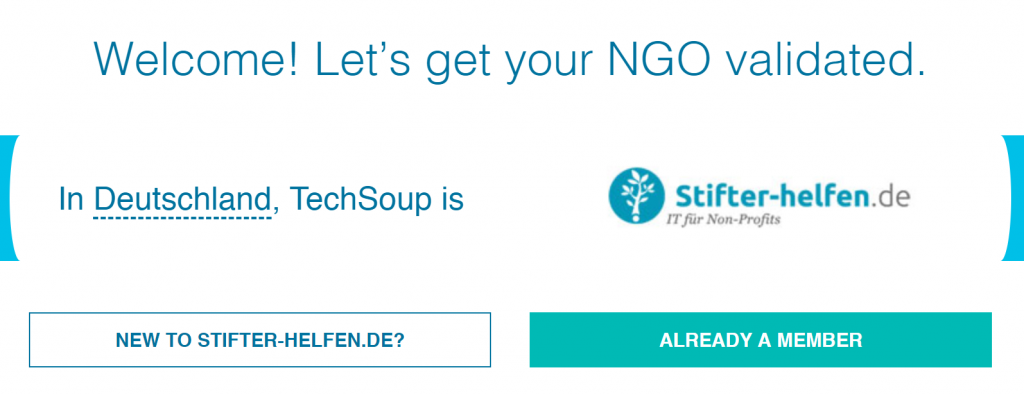
Anschließend über die Schaltfläche “Already a member” bestätigen und das nächste Fenster aufrufen.

Hier müsst ihr euch nun mit den Logindaten einloggen, mit denen ihr bereits einen Account bei Stifter Helfen angelegt habt. Also nutzt den gleichen Namen und das gleiche Passwort.
Anschließend gelangt ihr zur einer Seite auf der euch ein Validierungstoken angezeigt wird. Falls dieser nicht angezeigt wird, gibt es eine Schaltfläche “Create a new token”.

Nachdem ihr den Token erhalten habt, wechselt ihr zur Seite nonprofit.microsoft.com.
Auf dieser Seite legt ihr euch einen neuen Azure Account an und folgt den Anweisungen. Nachdem die notwendigen Daten des Unternehmens eingetragen wurden, erfolgt die Abfrage des Validierungstoken.
Hinweise
- Beachtet, der Organisationsname wird als Name für den Tenant eingerichtet
- Für den Registrierungsprozess wird ebenfalls eine Kreditkarte benötigt
Sobald die Registrierung erfolgreich abgeschlossen ist, gelangt ihr zur folgenden Seite.
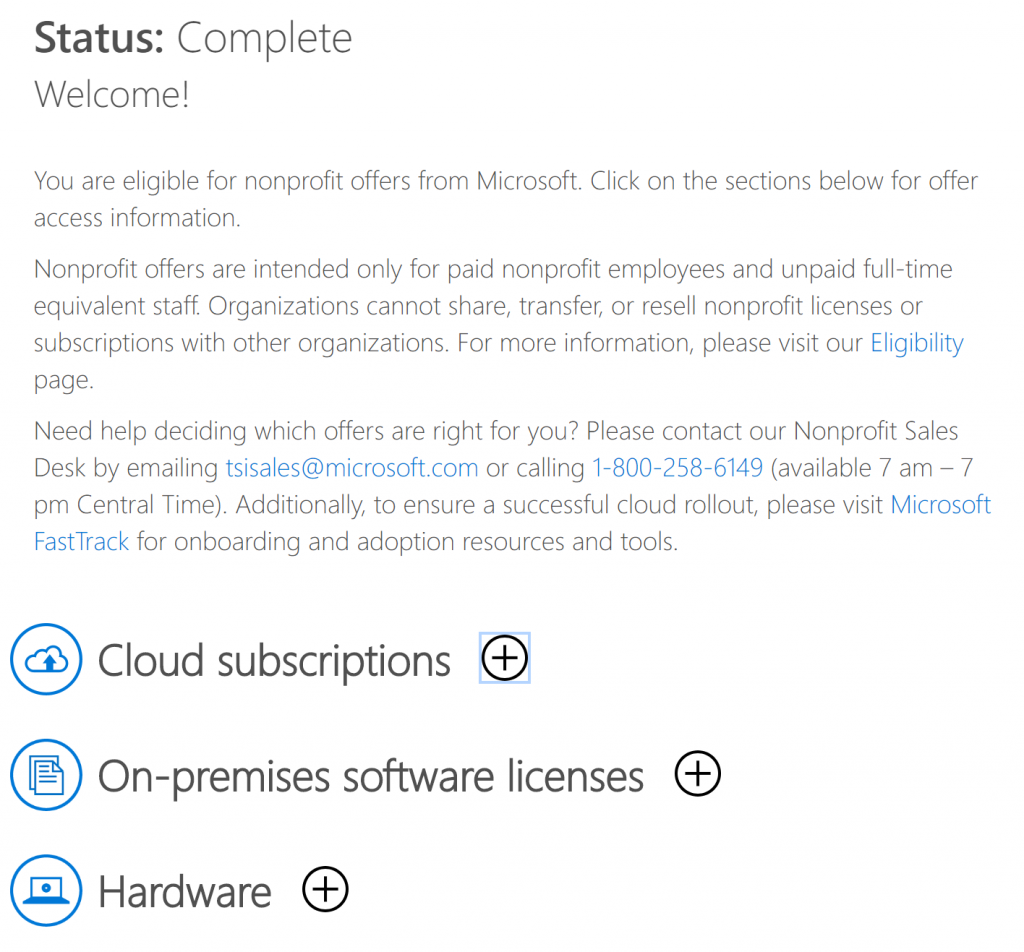
Unter dem Punkt “Cloud subscriptions” kann nun die Spende für Azure aktiviert werden.

Dies kann beim ersten Mal einige Minuten dauern. Danach ist die Spende aktiviert und eine entsprechende Subscription wurde in Azure hinterlegt, mit der sich nun Ressourcen anlegen lassen.
Statusabfrage
Nachdem die Spende aktiviert wurde, kann über die Seite MicrosoftAzureSponsorship der Status und die Verfügarkeit geprüft werden. Hier wird einem das verbrauchte und noch vorhandene Guthaben angezeigt. Außerdem das Datum an dem der Betrag abläuft.
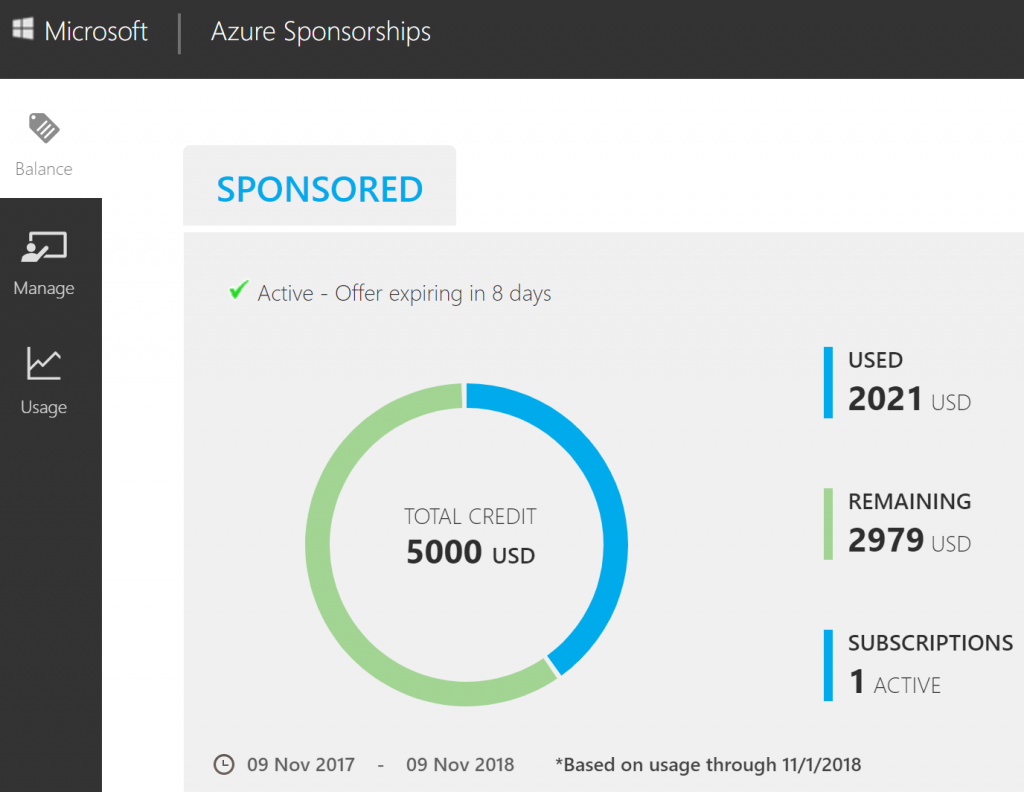
Laufzeit und Verlängerung
Die Laufzeit des Guthabens beträgt ein Jahr. Sofern das Unternehmen nach einem Jahr weiterhin bei Stifter-Helfen als NGO registriert ist, wird einem eine E-Mail mit dem Ablaufdatum als Hinweis geschickt (4 und 2 Wochen vorher). Die Mail erhält einen Link um das Sponsoring um ein weiteres Jahr zu verlängern. Für die Verlängerung wird eine Gutschrift von 3500$ gewährt.

Hi Gregor, danke für die Anleitung!
ich habe einen genehmigten Nonprofit-Account bei Microsoft und mir werden andere Optionen wie Office 365 und GitHub angezeigt. Allerdings kann ich nirgendwo ein Azure-Guthaben beantragen. Es wird jetzt lediglich die Microsoft Cloud für Non-Profits angeboten. Allerdings ist sehr unklar, worum es dort geht. Hat Microsoft das jetzt geändert? Kannst du das bestätigen?
Viele Grüße
Christian
Hallo Christian,
die Azure Sponsor Subscription muss, nachdem das Nonprofit via Stifter Helfen bestätigt wurde, via Techsoup beantragt werden.
Das ist leider nicht ganz trivial auf der Stifter Helfen Seite zu finden, aber nach meinem Kenntnisstand ist es immer noch gültig und aktivierbar.
Lass mir sonst gern mal deine E-Mail Adresse da oder kontaktier mich via Twitter DM, dann können wir ggf. mal gemeinsam schauen.
Viele Grüße
Gregor
Hi Gregor,
vielen Lieben Dank für das Angebot, das wäre sehr gut! Mein Twitter-Name lautet @christian_chaos. Ich kann dir leider keine DMs senden, ich denke du müsstest mich kurz anschreiben.